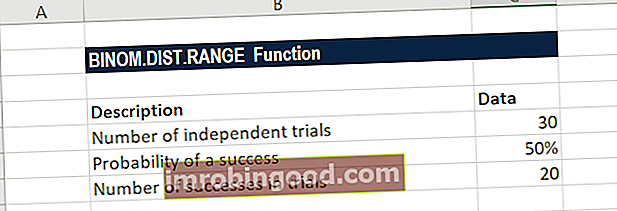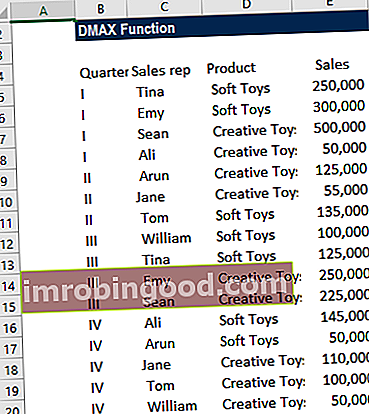Funktsioon BINOM.DIST.RANGE on liigitatud Exceli statistiliste funktsioonide funktsioonide loendisse finantsanalüütikute jaoks olulisemate Exceli funktsioonide loendisse. See petulehekülg hõlmab 100 funktsiooni, mida on Exceli analüütikuna tundmine oluline. See arvutab binoomjaotuse tõenäosuse õnnestumiste arvule kindlaksmääratud arvu katsete korral, mis jäävad kindlaksmääratud vahemikku.
Finantsanalüüsis Finantsanalüütiku ametijuhend Allpool olev finantsanalüütiku ametijuhend sisaldab tüüpilist näidet kõigist oskustest, haridusest ja kogemustest, mida on vaja palgata analüütiku tööle pangas, asutuses või ettevõttes. Teostage finantsprognooside, aruandluse ja operatiivmõõdikute jälgimine, analüüsige finantsandmeid, looge finantsmudeleid. Funktsioon võib olla kasulik näiteks kolme tootja enim müüdava toote tõenäosuse väljaselgitamiseks ettevõtte toodetud tootevalikust.
Funktsioon BINOM.DIST.RANGE võeti kasutusele MS Excel 2013-s ja seetõttu pole see varasemates versioonides saadaval.
Valem
= BINOM.DIST.RANGE (katsed, tõenäosuse_s, arvude_s, [arvude_s2])
Funktsioon BINOM.DIST.RANGE kasutab järgmisi argumente:
- Kohtuprotsessid (nõutav argument) - see on sõltumatute katsete arv. See peab olema suurem või võrdne 0-ga.
- Tõenäosus_s (nõutav argument) - see on iga katse edukuse tõenäosus. See peaks olema suurem või võrdne 0 ja väiksem või võrdne 1.
- Number_s (nõutav argument) - see on katsete õnnestumiste arv. See peaks olema suurem või võrdne 0. Samuti peaks see olema väiksem või võrdne katsete arvuga.
- Arv_s2 (valikuline argument) - kui see on olemas, tagastab tõenäosuse, et edukate katsete arv langeb arvude_s ja number_s2 vahele. See peaks olema suurem või võrdne arvudega_ ja väiksem või võrdne katsete arvuga.
Lisateabe saamiseks käivitage kohe meie tasuta Exceli krahhikursus!
Kuidas funktsiooni BINOM.DIST.RANGE kasutada?
Funktsiooni BINOM.DIST.RANGE kasutusviiside mõistmiseks kaalume näiteks:
Näide
Oletame, et meile antakse järgmised andmed:
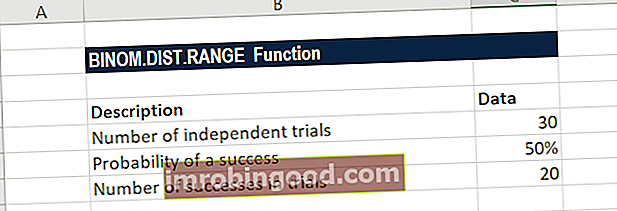
Binoomjaotuse arvutamise valem on toodud allpool:

Saame tulemuse allpool:

Mõned märkused funktsiooni BINOM.DIST.RANGE kohta
- Funktsioon kärbib kõik arvväärtused täisarvuks.
- #VÄÄRTUS! tõrge - ilmneb siis, kui mõni esitatud argumentidest pole arvuline.
- #NUM! tõrge - ilmneb siis, kui:
- Antud tõenäosus on väiksem kui null või suurem kui 1.
- Antud arv_s on väiksem kui null või suurem kui proovide argument.
- Antud number_s2 on väiksem kui null või suurem kui katsed või väiksem kui number_s.
Tasuta Exceli kursus
Vaadake meie tasuta Exceli krahhikursust, et saada asjatundlikuks finantsanalüütikuks. Siit saate teada, kuidas kasutada Exceli funktsioone ning luua keerukat finantsanalüüsi ja finantsmudelit.
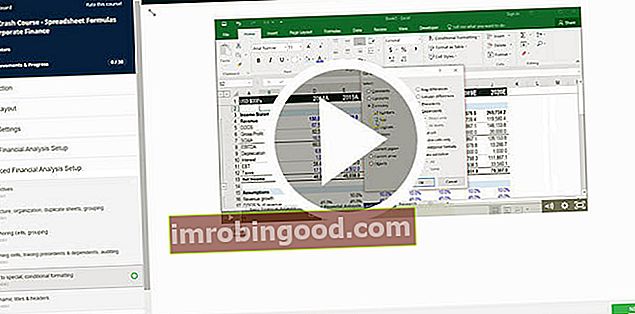
Lisaressursid
Täname, et lugesite Finantsjuhendit oluliste Exceli funktsioonide kohta! Võttes aega nende funktsioonide õppimiseks ja juhtimiseks, kiirendate oluliselt oma finantsanalüüsi. Lisateabe saamiseks vaadake neid täiendavaid finantsressursse:
- Exceli funktsioonid rahanduse jaoks Excel for Finance Selles Exceli rahanduse juhendis õpetatakse kümmet parimat valemit ja funktsiooni, mida peate teadma, et olla suurepärane Exceli finantsanalüütik. Selles juhendis on näited, ekraanipildid ja üksikasjalikud juhised. Lõpuks laadige alla tasuta Exceli mall, mis sisaldab kõiki õpetuses käsitletud finantseerimisfunktsioone
- Täiustatud Exceli valemite kursus
- Exceli täiustatud valemid, mida peate teadma Exceli täpsemad funktsioonid, mida peate teadma. Õppige 10 parimat Exceli valemit, mida iga maailmatasemel finantsanalüütik kasutab regulaarselt. Need oskused parandavad teie arvutustabeli tööd igas karjääris
- Exceli otseteed arvutitele ja Macidele Exceli otseteed PC Mac Exceli otseteed - loetelu olulisematest ja levinumatest MS Exceli otseteedest PC- ja Mac-kasutajate, rahanduse, raamatupidamise kutsealade jaoks. Kiirklahvid kiirendavad teie modelleerimisoskusi ja säästavad aega. Õppige redigeerimist, vormindamist, navigeerimist, linti, spetsiaalset kleepimist, andmetöötlust, valemite ja lahtrite redigeerimist ning muid otseteid